Как удалить историю сообщений в вк: Как удалить сообщение в ВК для всех (у обоих): инструкция
Как удалить в сообщения вконтакте. Как удалить сообщение Вконтакте, чтобы оно удалилось у собеседника
Вконтакте с обновлением интерфейса появилась удобная возможность для удобного общения. По сравнению с классическим видом, пришлось бы каждый раз открывать новую вкладку для каждого отдельного пользователя. Кроме приятной работы в личном кабинете по общению, данная функция приятна тем, что при помощи неё также легко удалять историю переписки диалогов отдельного юзера, не загружая каждый раз сообщение в отдельной вкладке.
Конечно такой возможности как очистки сразу всей истории по умолчанию такой функции не существует. Нужно либо пройтись по всем юзерам отдельно, либо скачать специальное расширения для браузера. Еще один способ который рассмотрим, пойдет на замену подобным расширениям.
Ниже мы рассмотрим 4 способа как можно удалить все сообщения ВК.
1. Удаление сообщений в классическом виде
Это не лучший способ удаления всех переписок Вконтакте, но тем не менее мы его кратко рассмотрим.
Очистить историю все диалогов с определённым пользователем в классическом виде интерфейса Вконтакте.
Для этого откройте переписку с человеком, с которым общаетесь и хотите от неё избавиться. Выше наведите курсор мыши на троеточие как показано на изображении и выберите пункт из контекстного меню «Очистить историю сообщений ».
И так поступаете со всеми остальными сообщениями.
2. Удаление сообщений в новом интерфейсе Вконтакте
Перейдите в мои сообщения и прокрутите в самый низ, после чего наведите курсор на шестеренку и выберите пункт «Перейти в новый интерфейс».
Переход в новый интерфейс для более удобной работы с сообщениями.
Вот так выглядит новый интерфейс диалогов:
На скриншоте в левой колонке расположены юзеры, с которыми я веду переписку. Во второй колонке моя переписка с определённым пользователем. Теперь чтобы удалить переписку нужного человека, я выделяю в левой колонке нужного чела, а в правой навожу курсор мыши на троеточие, как и в первом варианте и выбираю соответствующее действие. Или просто наведите курсор мыши на любое сообщение, появится крестик и нажмите на него.
Или просто наведите курсор мыши на любое сообщение, появится крестик и нажмите на него.
Плюс такого метода от предыдущего в том, что не нужно каждый раз загружать отдельную историю переписки.
3. Расширение VkOpt 3.x для быстрого удаления всех диалогов
Пожалуй, самое быстрое удаление сразу всех диалогов. VkOpt 3 наподобие запрограммированного автокликера. Т.е., всё что можно удалять вручную, можно автоматизировать. Как раз для этого разработчики данного расширения и создали такое детище, чтобы упростить трудоемкие работы. Расширение умеет много чего, от скачивания mp3 трека, до удаления сразу изо всех групп последовательно. Нужно только выбрать нужную опцию и приложение сделает всё рутинную работу за вас.
http://vkopt.net/download/
Выбираем в каком браузере хотим пользоваться данным расширением и устанавливаем его.
Обратите внимание!!!
На данный момент написания статьи, VkOpt еще не обновил полностью функционал, предназначенный для работы с новым дизайном ВК. Потому данный способ временно не работает. Но я очень уверен, что рано или поздно функционал обновят, или появится какое-то еще подобное расширения для узкой целенаправленности. Просто перейдите в каталог расширений и сами посмотрите, возможно найдется к тому времени уже что-то новое.
Потому данный способ временно не работает. Но я очень уверен, что рано или поздно функционал обновят, или появится какое-то еще подобное расширения для узкой целенаправленности. Просто перейдите в каталог расширений и сами посмотрите, возможно найдется к тому времени уже что-то новое.
Отлично, после установки данного расширения достаточно перейти в личные сообщения и в правом верхнем углу нажать на [Диалоги ]. Далее удалить все входящие или все исходящие диалоги.
4. Массовое удаление сообщений – скрипт для IMacros
На данный момент самым отчаянным которые имеют очень много диалогов, могу посоветовать расширение IMacros для chrome. Если коротко, то сделайте следующее:
Перейдите в новый интерфейс сообщений. Как это сделать описано во втором способе.
Зайдите на страницу Вконтакте используя логин и пароль, после чего можете закрыть вкладку.
https://chrome.google.com/webstore/detail/imacros-for-chrome/
Далее создайте любую запись макроса, затем отредактируйте его.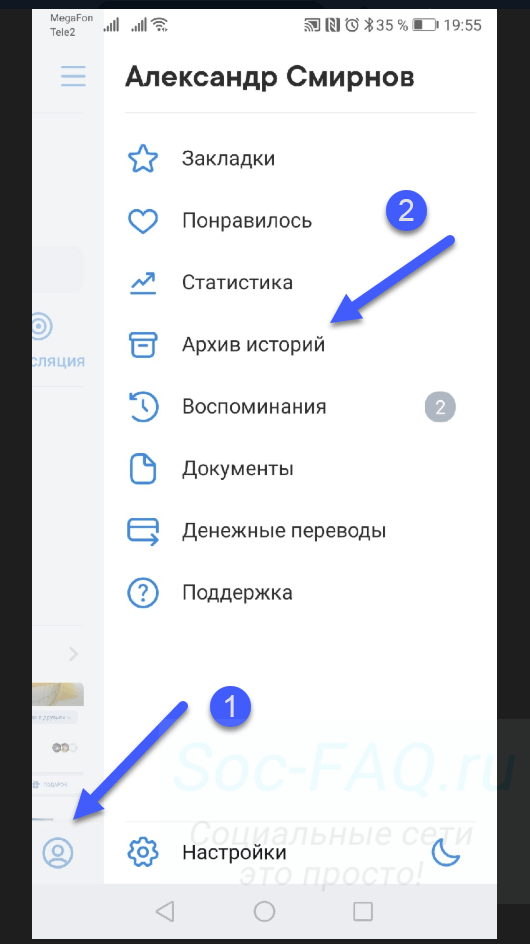 Либо перейдите в папку Demo-Chrome непосредственно слева в браузере. Выберите любой тестовый шаблон, который предлагает IMacros и отредактируйте его правой кнопкой мыши Edit . Затем скачайте код в текстовом документе. Скопируйте его и вставьте туда этот скопированный скрипт:
Либо перейдите в папку Demo-Chrome непосредственно слева в браузере. Выберите любой тестовый шаблон, который предлагает IMacros и отредактируйте его правой кнопкой мыши Edit . Затем скачайте код в текстовом документе. Скопируйте его и вставьте туда этот скопированный скрипт:
https://yadi.sk/i/C9YPAQB13E5bjz
Сохраните. Далее выделите этот скрипт и ниже как показано на скриншоте сделайте соответствующие настройки.
Я сам по себе не разбираюсь в макросах, потому дублированные участки кода лишние, вместо них нужно добавить либо паузу, либо условие. Однако, я не горю желанием разбираться в тонкостях макроса, потому пользуйтесь чем есть. В данном случае макрос у меня отлично работает.
Заключение
Новые обновления от Вконтакте сделали работу в переписке намного приятнее чем раньше. Однако, с такими нововведениями стали временно не работать многие расширения. Но это до тех пор, пока разработчики сами не обновят дополнение к браузеру. А что же делать с программами, которые предлагают удалить все сообщения ВК сразу? Пока я таких программ не нашел. Все программы, которые предлагаю ввести логин и пароль, не в коем случае ставить не стоит. Тем более у вас должен стоять , чтобы случайно не подцепить вирус.
Однако, с такими нововведениями стали временно не работать многие расширения. Но это до тех пор, пока разработчики сами не обновят дополнение к браузеру. А что же делать с программами, которые предлагают удалить все сообщения ВК сразу? Пока я таких программ не нашел. Все программы, которые предлагаю ввести логин и пароль, не в коем случае ставить не стоит. Тем более у вас должен стоять , чтобы случайно не подцепить вирус.
Остановить Продолжить
Иногда мы пишем сообщения в порыве чувств, а когда отправили его, понимаем, что не хотим, чтобы собеседник увидел его. Поэтому очень актуально стоит вопрос, как удалить сообщения В Контакте у собеседника. Удалить его в диалоговом окне собеседника можно, но это возможно только в том случае, если он не успел прочитать сообщение. Для того чтобы удалить отправленное сообщение у человека, которому оно было отправлено, необходимо:
- убедиться, что сообщение не прочитано;
- зайдите на профиль собеседника;
- нажмите на кнопку «Отправить сообщение», которая расположена под его фотографией;
- откройте диалоговое окно;
- удалите ненужное сообщение.

Убедиться, что сообщение не прочитано можно в левом меню профиля на своей странице. В разделе «Мои сообщения» оно должно подсвечиваться голубым фоном. Удалять таким образом можно все неугодные сообщения, которые Вы успели отправить. Проблема, как удалить переписку В Контакте у другого человека, решена. Теперь Вы знаете, как можно выйти из данной ситуации, и помешать собеседнику прочитать те сообщения, которые Вы отправили по ошибке или в порыве чувств.
Как удалить все сообщения В Контакте сразу?
Не все пользователи ВКонтакте знают, что в диалоговом окне можно удалить сообщения все сообщения одновременно. Если Вам интересно, как удалить все сообщения ВКонтакте сразу 2015 года, то следуйте предложенной пошаговой инструкции:
- зайдите в раздел «Мои сообщения»;
- выбираете тип сообщений: отправленные или полученные;
- нажмите на соответствующую закладку;
- в заголовке перечня сообщений нажмите на пустой квадрат;
- должна появиться галочка на всех сообщениях;
- нажимаете на кнопку «Удалить отмеченные».

Вот таким нехитрым способом можно убрать все свои сообщения, которые Вы когда-либо получили или отправили, и почистить диалоговое окно. Чтобы удалить все сообщения ВКонтакте сразу, можно проставить галочки и самостоятельно. Но в целях экономии времени желательно воспользоваться массовым удалением сообщений.
Как посмотреть удаленные сообщения ВКонтакте?
Мы можем легко удалить все переписки в ВК. Но, что делать, если нужно восстановить или прочитать удаленное сообщение? Если Вы хотите знать, как просмотреть удаленные сообщения ВКонтакте, необходимо знать, что сделать это будет нелегко.
Если в переписке Вами было удалено одно или несколько сообщений друзей, то Вы можете восстановить его непосредственно в диалоговом окне. Для этого нужно нажать на ссылку «Восстановить». Следует знать, что если Вы удалили отдельные сообщения, то в переписке у пользователя, с кем вы вели беседу, они сохраняются. После процедуры восстановления просмотр сообщения будут доступен в привычном режиме.
Если Вы по ошибке полностью удаляешь диалог с собеседником, то есть возможность восстановить его, обратившись в службу поддержки. Узнать, как посмотреть удаленную переписку В Контакте, можно и с помощью электронной почты. Если Ваша страница привязана к электронному ящику, то сообщения могут сохраниться там.
Если у вас возникнет необходимость устранения всех диалогов в ВКонтакте, вы можете столкнуться с проблемой возможности удаления всех сообщений сразу. В интерфейсе соцсети просто-напросто нет кнопок такого действия. Допустимо удаление сообщений по одному, но так чистить всю историю переписки не очень удобно, особенно когда количество их довольно большое. Но решение этой проблемы все же существует.
Проще всего удалить все диалоги в ВКонтакте с помощью специального скрипта, последнюю и действующую версию которого можно без проблем найти в интернете. Все действия выполняются через вызванную консоль, так как в строке браузера или на самом сайте срипт не активен. Итак, установив актуальную версию скрипта при открытом браузере, на странице с вашими диалогами и сообщениями через “F12” вызываем консоль или выбираем функцию “Исследовать элемент” и ищем вкладку “Console”. Все, что будет там написано, удалите, а специально созданный скрипт, скопировав, вставьте в образовавшиеся пустые строки. Нажмите клавишу “Enter”, чтобы запустить скрипт в работу. После завершения процесса и выполненных действий браузер обязательно нужно перезагрузить.
Удалить все данные по диалогам можно так же через сообщения. Но тут придется выбирать диалог по каждому контакту конкретно. После того как вы зайдете из вкладки “Сообщения” в “Диалоги”, выделите контакт, по которому нужно очистить историю, и выберите действие – “Удалить”. Чем больше у вас контактов и соответственно диалогов, тем больше времени у вас займет удаление всей истории.
Итак, установив актуальную версию скрипта при открытом браузере, на странице с вашими диалогами и сообщениями через “F12” вызываем консоль или выбираем функцию “Исследовать элемент” и ищем вкладку “Console”. Все, что будет там написано, удалите, а специально созданный скрипт, скопировав, вставьте в образовавшиеся пустые строки. Нажмите клавишу “Enter”, чтобы запустить скрипт в работу. После завершения процесса и выполненных действий браузер обязательно нужно перезагрузить.
Удалить все данные по диалогам можно так же через сообщения. Но тут придется выбирать диалог по каждому контакту конкретно. После того как вы зайдете из вкладки “Сообщения” в “Диалоги”, выделите контакт, по которому нужно очистить историю, и выберите действие – “Удалить”. Чем больше у вас контактов и соответственно диалогов, тем больше времени у вас займет удаление всей истории.
Как вариант возможного удаления сообщений в диалогах – это вписать в адресную строку ссылку http://vk.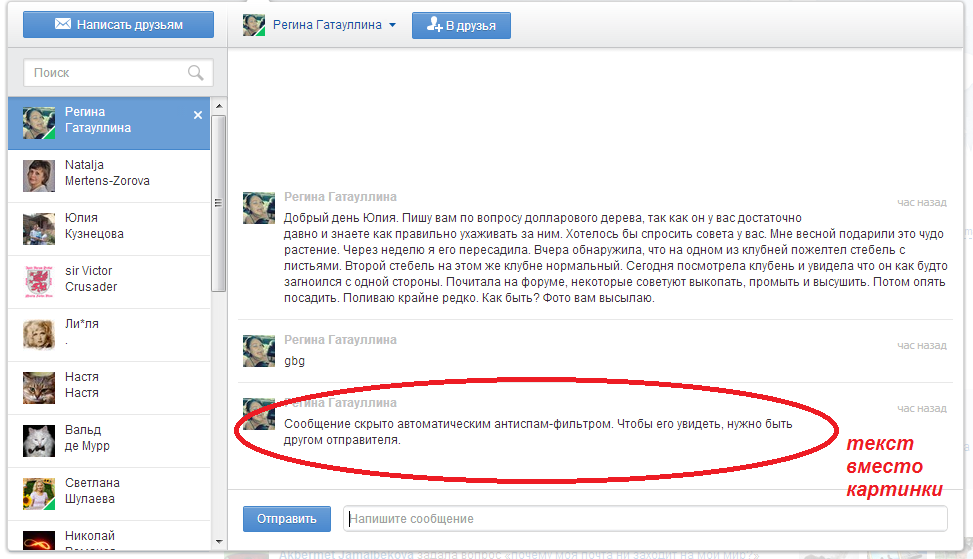 com/mail.php?out=1&cnt=500 . После этого, воспользовавшись клавишей “Выделить все”, выбираете сообщения и нажимаете “Удалить”.
Также некоторые предпочитают использовать бот ВКонтакте – VKBot.Интерфейс его очень прост, но берет под сомнение само программное обеспечение, так как источник не очень надежный.
com/mail.php?out=1&cnt=500 . После этого, воспользовавшись клавишей “Выделить все”, выбираете сообщения и нажимаете “Удалить”.
Также некоторые предпочитают использовать бот ВКонтакте – VKBot.Интерфейс его очень прост, но берет под сомнение само программное обеспечение, так как источник не очень надежный.
Одним из таких вариантов возможно очистить не только все диалоги, но и сообщения во вкладках “Спам” и “Отправленные”. Какой вариант удаления выберете вы – решать только вам.
В них тоже сказанные слова, то бишь написанные, в контексте популярных пословиц не вырубаются топором, не вытягиваются волом, и на воробьёв вовсе не похожие. Вот так-то! Написал нелицеприятную вещь, выдал секрет кому не надо, поворковал с бывшей подружкой тайком от жены — всё, сиди-думай мысли: «Теперь же нужно удалить отправленное сообщение Вконтакте!» Если, конечно, не знаешь как!
Впрочем — не трагедия. Эта статья призвана избавить вас от подобных волнений и тревог. Или почти избавить. .. Так как информация на сайте «Вконтакте» в определённых ситуациях имеет свойство не удаляться. Ну, обо всём, как говорится, по порядку.
.. Так как информация на сайте «Вконтакте» в определённых ситуациях имеет свойство не удаляться. Ну, обо всём, как говорится, по порядку.
Удаление переписки в два клика
1. Зайдите в свой аккаунт «Вконтакте».
2. Кликните левой кнопкой мышки по разделу «Мои сообщения» (пункт главного меню под иконкой Вконтакте).
3. В ленте отобразятся все диалоги (история переписки с каждым пользователем). Наведите курсор на переписку с конкретным собеседником (её поле подкрасится цветом), а затем кликните по значку «крестик» (он появится в правой части поля).
4. В окне «Удалить все сообщения» подтвердите своё намерение очистить историю переписки с выбранным пользователем: нажмите кнопку «Удалить».
После завершения данной процедуры диалог сразу исчезнет. НО: только в вашем аккаунте! На страничке другого участника онлайн-разговора, диалог, включая все сообщения, по-прежнему будет отображаться в разделе «Мои сообщения».
Предупреждение! «В контакте» диалоги никогда не удаляются полностью, каким бы вы способом/методом очистки истории не пользовались бы.
Сторонние утилиты и программы, умеющие выполнять эту функцию (удалять сообщения с сервера VK) — не более чем уловки и россказни злоумышленников, желающих выудить у вас логин и пароль от странички в соцсети. Они «от и до» напичканы троянами и червями. Обходите эти «цифровые продукты» десятой дорогой!
Второй способ удаления переписки
1. На своей страничке откройте «Мои сообщения».
2. Сделайте клик левой кнопкой мыши по диалогу, который хотите удалить.
3. Наведите курсор на опцию «Действие» (расположена в верхней части страницы: под главным меню, рядом с ссылкой «К списку друзей»).
4. В ниспадающем меню выберите пункт «Очистить историю сообщений».
Как удалять сообщения выборочно?
При необходимости, «Вконтакте» можно удалить сообщение или несколько сообщений на выбор — из конкретного диалога.
1. Кликните по диалогу, который хотите выборочно очистить.
2. В истории левой кнопкой мыши выделите ненужные сообщения (возле них появится «галочка»).
3. Нажмите кнопку «Удалить».
Примечание : При необходимости текстовые послания можно восстанавливать. После того как они удаляются, на их месте появляется специальное поле с ссылкой «Восстановить». Чтобы сообщение вернулось на своё место, достаточно кликнуть по ней левой кнопкой мышки.
На этом наш небольшой экскурс по способам удаления сообщений подходит к концу. Пусть ваши беседы «Вконтакте» всегда будут тёплыми и приятными — без лишних фраз и мыслей, которые потом придётся удалять.
Наверное, сложно найти интеренет-пользователя из России, который не знаком с социальной сетью Вконтакте. Участники сети каждый день обмениваются большим количеством сообщений. Иногда этих сообщений набирается слишком много. Порой к нам приходит и спам. В связи с этим возникает вопрос: Как в контакте удалить все сообщения сразу? Ответ таков: если не пользоваться специальными скриптами и плагинами удалить сразу все входящие и исходящие сообщения в контакте не получиться. Однако есть способы, как сделать процесс удаления быстрее. О них мы сейчас и поговорим.
Однако есть способы, как сделать процесс удаления быстрее. О них мы сейчас и поговорим.
Как удалить в контакте все сообщения сразу?
Стандартный способ удаления переписки — это поставить галочку напротив каждого сообщения, затем нажать кнопку «Удалить». Но если количество писем исчисляется тысячами, наврят ли у кого-то хватит терпения действовать подобным образом. Чтоб ускорить процесс стирания сообщений Вконтакте, можно удалять их группами, либо удалять переписку с определенным пользователем.
- Удаляем группу сообщений. Зайдите на вашу страницу Вконтакте и откройте вкладку «Мои сообщения». Если переписка показана в виде диалогов, нажмите «Показать в виде сообщений». Выберете сверху «Полученные» или «Отправленные» сообщения. Затем в группе задач «Выделить» кликните ссылку «Все», после «Удалить». Надо отметить, что при этом удалятся не все сообщения, а только находящиеся на этой странице. Проделайте эту процедуру необходимое количество раз. То же самое сделайте с отправленной почтой.

- Удаляем переписку с конкретным пользователем. Выберете любое сообщение пользователя, переписку с которым вы хотите удалить. Внизу кликните ссылку «Показать историю сообщений с…» Появятся диалоги с данным участником Вконтакте. Наведите стрелку мыши на надпись «История сообщений». Справа вы увидите всплывающее меню «Показать все», кликните на ссылку. После этого появиться опция «Удалить все». Воспользуйтесь ею. Вся переписка с данным пользователем будет удалена. Заметим, что в данном случае будут удаляться как входящие, так и исходящие сообщения, что значительно ускорит процесс удаления переписки. Проделайте эти операции для историй сообщений с другими пользователями, и вся ваша переписка будет удалена.
Вот нехитрые способы, которые помогут вам разобраться, как в контакте удалить все сообщения не сразу, но довольно быстро.
Как очистить историю сообщений в вконтакте. Как удалить сообщение в «ВК»: инструкция
Итак, сегодня мы поговорим с вами о том, какие возможности имеются отправленное сообщение? Можно ли это сделать? Зачем это необходимо? Обо всем этой сейчас и пойдет речь.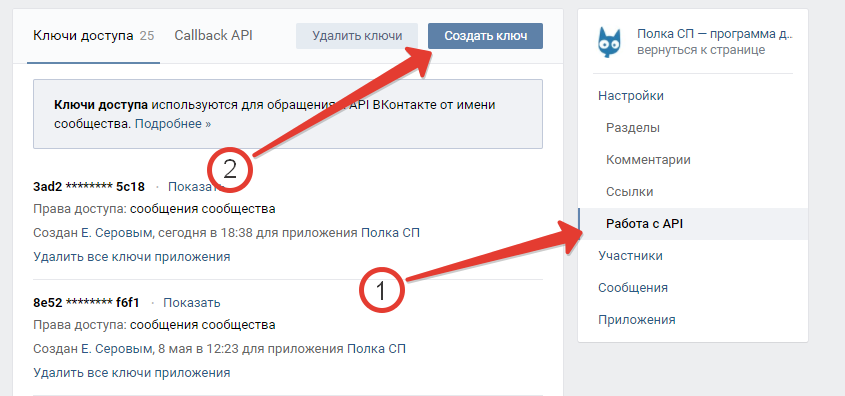 Так что стоит приступить к «разбору полетов» как можно скорее.
Так что стоит приступить к «разбору полетов» как можно скорее.
Смысл
Что ж, с чего нам стоит начать? Наверное, перед тем как разговаривать о том, что же можно сделать в «Контакте», как удалить отправленное сообщение, нам необходимо с вами четко понять, в каком направлении вести разговор. Дело все в том, что существует всего два довольно интересных момента, относящихся к нашей теме.
Первый — это просто удаление старой переписки. Как правило, данный вариант не особо часто заботит пользователей, а также не отнимает у них много времени и сил. Иными словами, мы будем с вами думать о том, как удалить историю в своем профиле. Второй — это уже более интересный момент. Довольно часто пользователи интересуются, как можно «отменить» отправленное сообщение собеседнику. Так что когда определитесь, о чем именно вы задумались, можно начать размышления. Мы же разберем оба варианта.
История
Начнем мы с вами с того, что обратимся к первому варианту. Итак, вы давно сидите в «Контакте».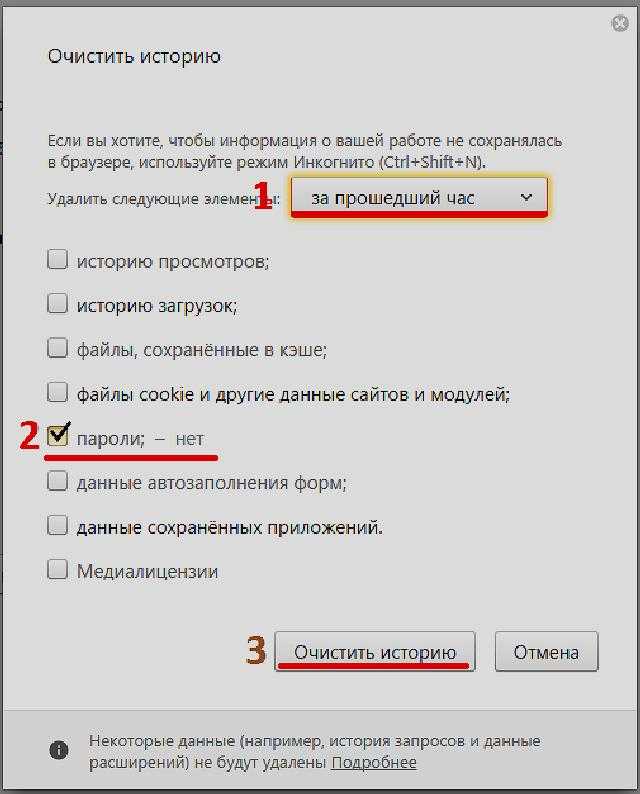 Как удалить оправленное сообщение из вашей переписки с собеседником? На самом деле данный вопрос сейчас не отнимет слишком много времени и сил даже у начинающего пользователя.
Как удалить оправленное сообщение из вашей переписки с собеседником? На самом деле данный вопрос сейчас не отнимет слишком много времени и сил даже у начинающего пользователя.
Первым делом зайдите на сайт социальной сети и авторизуйтесь. Теперь перейдите в «Диалоги» и выберите ту переписку, которую желаете «подчистить». Далее вам необходимо найти фразу, которую хотите отправленное сообщение? Очень просто. Кликните по нему — появится выделение. Теперь посмотрите на панельку над Там следует найти кнопку «Удалить». Нажмите на нее. Вот и все дела. Сообщение пропадет с вашего аккаунта, но вот у собеседника оно по-прежнему останется. До тех пор, пока он не начнет избавляться от старых бесед в «Контакте». Как удалить отправленное сообщение быстро и массово? Давайте посмотрим.
Тотальная очистка
Сейчас мы с вами займемся очисткой наших накопившихся диалогов в социальной сети. Довольно часто пользователи забывают о наведении порядка в данном разделе, что может привести к долгой загрузке странички, а также к незначительным сбоям. На самом деле если вы хотите удалить сообщения в «Контакте» быстро и безо всякого напряга, то вам непременно удастся это.
На самом деле если вы хотите удалить сообщения в «Контакте» быстро и безо всякого напряга, то вам непременно удастся это.
Для начала стоит перейти в «Диалоги». Теперь хорошенько подумайте, какой разговор необходимо убрать. Здесь у вас будет два варианта развития событий. Давайте разберем каждый из них. Первый метод, который поможет вам избавиться от старых сообщений — это непосредственное использование каждого «диалога». Просто кликните по нему в «Контакте». Как удалить отправленное сообщение (а именно переписку)? Для этого выберите на панельке над диалогом «действия», а затем щелкните по Все сообщения (как ваши, так и собеседника) исчезнут из вашего профиля.
Но есть и еще один довольно интересный метод. Перейдите в «Диалоги», а потом наведите курсор на правый верхний угол «беседы». Вы увидите там крестик. Если на него нажать, то у вас выскочит сообщение, предупреждающее о полной очистке диалога с пользователем. Если дать на это согласие, то беседа исчезнет. Ничего сложного.
Как отменить
Правда, в последнее время есть и еще одна популярная «фишка» в «Контакте. «Как удалить отправленное сообщение, то есть отменить его?» — вот вопрос, который очень сильно тревожит многих пользователей.
В интернете можно встретить много услуг, предлагающих провернуть данное действие. Вы должны будете внести плату за оказание действий, после чего сказать свой логин и пароль, а потом ждать результат. Как правило, подобные предложения — это просто развод, помогающий красть профили честных пользователей. Стоит обратить внимание на то, что в «Контакте» нельзя отменять отправленные сообщения никакими способами. Будьте внимательны.
Социальная сеть ВК создана в первую очередь для общения между пользователями, хотя в последнее время сайт превратился в мультимедийного гиганта, где есть абсолютно все, начиная от общения или знакомств и заканчивая онлайн-играми и всевозможными видеороликами.
Возвращаясь к теме общения, хочется разобрать один интересный момент. Пользователи часто спрашивают, можно ли удалить отправленное сообщение ВК, пока его не прочитали? В настоящее время такой возможности не существует.
Пользователи часто спрашивают, можно ли удалить отправленное сообщение ВК, пока его не прочитали? В настоящее время такой возможности не существует.
Иногда можно слышать такую байку: мол, если удалишь это сообщение у себя, значит, оно испарится и у того пользователя, которому ты его, собственно, отправил. Это вовсе не так, потому что сообщение удаляется только у того пользователя, который его удалит. Что бы доказать это, приведем простейший пример: напишем сообщение пользователю и удалим его.
Мы написали сообщение и отправили его адресату. Последний не успел его прочесть, что мы и видим на скриншоте.
Теперь заходим в аккаунт пользователя, которому мы отправили сообщение и… Все верно, сообщение на месте, никуда оно не делось и не денется, пока пользователь сам не соизволит от него избавиться.
Что же делать, неужели нет выхода из этой ситуации? Есть пара способов, но вряд ли они вам подойдут. Первый из них — это удаление своей страницы еще до того, как пользователь прочитает сообщение.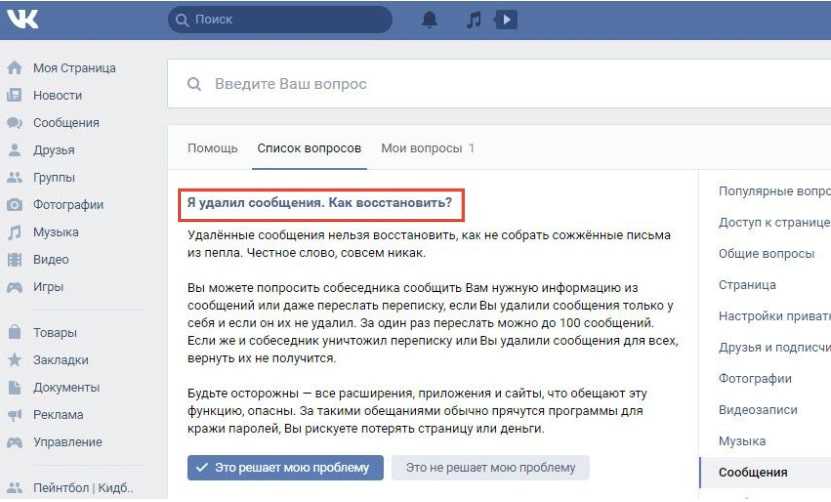 Правда, вероятность того, что он сможет догадаться, кто именно ему прислал сообщение, очень велика, особенно если у него небольшое количество друзей в ВК.
Правда, вероятность того, что он сможет догадаться, кто именно ему прислал сообщение, очень велика, особенно если у него небольшое количество друзей в ВК.
Второй способ — это воспользоваться логином и паролем от страницы пользователя. Только где их взять? Вопрос, скажем так, непростой. К тому же за посещение чужих страниц (читай — взлом) можно как минимум схлопотать штраф, а то и получить условный срок — прецеденты уже были.
В общем, никаких реальных способов для удаления отправленных сообщений не существует. И не стоит писать в службу поддержки ВК, там вам все равно не помогут с этим вопросом.
Всем привет, друзья!
Соцсеть – очень удобное средство общения. Но, бывает, переписываясь, мы отправляем не то или не туда. Не стоит паниковать – выход прост. Разберем, как удалить сообщение в ВК так, чтобы оно исчезло не только у вас, но и у собеседника.
С компьютера
Пока что ВКонтакте не позволяет удалять отправленную информацию у вас и у собеседника тогда, когда вам вздумается. В любое время вы можете ликвидировать переписку только в своем диалоговом интерфейсе. После таких манипуляций у вашего собеседника данные остаются.
В любое время вы можете ликвидировать переписку только в своем диалоговом интерфейсе. После таких манипуляций у вашего собеседника данные остаются.
Но если с момента отправки не прошло 24 часа, ситуация поправима. Более того, если пользователь в течение суток не успел прочитать послание, он его никогда и не прочтет – оно полностью исчезнет. По крайней мере, в соцсети.
Шаг 1. Зайдите в нужный диалог и кликните по отправленному сообщению, которое вы хотите убрать. Независимо от того, когда состоялась переписка, вверху появится панель с корзиной.
Шаг 2. Нажмите на корзину. Если 24 часа уже прошли, данные тут же исчезнут и появится возможность их восстановить. Но в этом случае вы играете только в одни ворота – у другого пользователя данные останутся.
Если сутки еще не истекли, диалоговое окно будет немного иным. ВК предложит выбрать – удалить для всех или только на своей стороне. Поставьте галочку, чтобы послание исчезло и у юзера с той стороны. После этого некоторое время будет оставаться возможность восстановления – пока вы не закроете или не обновите страницу.
После этого некоторое время будет оставаться возможность восстановления – пока вы не закроете или не обновите страницу.
Сутки – это вроде бы немного. Но раньше было и так нельзя сделать. А простота схемы позволяет быстро отправить необдуманное послание в корзину, даже если пользователь онлайн.
С телефона
Если вы пользуетесь приложением ВКонтакте, то избавиться от письма у себя и у собеседника не выйдет – соцсеть пока не предоставляет такой функционал. Получится убрать информацию лишь на своей странице. Возможно, позднее функционал расширят.
Выход прост – воспользуйтесь мобильным браузером. Действия аналогичны – выбираете блок, ставите галочку напротив «Удалить для всех» и подтверждаете намерение. Небольшая разница между десктопной и мобильной версиями – только в интерфейсе. Чтобы добраться до кнопки-ликвидатора в смартфоне, необходимо нажать на многоточие.
Удаляем диалог
Убрать весь диалог можно одним кликом. Для этого на блоке с собеседником во вкладке “Сообщения” необходимо нажать на крестик. При этом корреспонденция исчезнет только у вас – у другого пользователя она останется.
При этом корреспонденция исчезнет только у вас – у другого пользователя она останется.
Как удалить всю корреспонденцию
Если необходимо очистить всю историю (например, если хотите удалить накрученные сообщения), то либо ручками удаляем все диалоги, как на скриншоте выше, либо пользуемся специальным ботом для ВК, который сделает все автоматически. Например, Sobot .
Скачайте и установите программу на ПК, добавьте аккаунт.
Укажите данные вашего профиля ВКонтакте. Если не используете прокси, то перетащите ползунок в положение “On”.
Необходимый нам функционал “Очистить диалоги” спрятан во вкладке «Функции». Передвиньте ползунок в позицию «On» и нажмите “Продолжить”.
Бот очистит все диалоги. При этом информация у собеседников останется.
Вопросы по теме
Несмотря на простоту схемы, в некоторых ситуациях у вас могут возникнуть небольшие сложности и вопросы. Отвечаем на них заранее.
- Как быть, если вы удалили сообщение, не поставив галочку напротив «Для всех»?
В этом случае нужно найти, выбрать удаленные послания и кликнуть по кнопке «Восстановить». После этого данные появятся вновь – теперь можно повторить процедуру, но уже по всем правилам.
После этого данные появятся вновь – теперь можно повторить процедуру, но уже по всем правилам.
Это способ работает, если вы сразу спохватились и не закрыли страницу. Как только страница обновится, возможность восстановить что-либо исчезнет.
- Что делать, если кликаете по корзине, но пункта «Удалить для всех» нет?
Если этого пункта нет, значит, сообщение старое – отправлено более 24 часов назад. Чтобы очистить поле с письмом у себя и у другого пользователя, можно попробовать схему со спамом. По-другому пока никак.
- Узнает ли адресат об удалении письма?
В самом диалоге адресата после ваших манипуляций не останется и намека на былые данные. Если пользователь не прочел письмо, то есть вероятность, что он о нем и не узнает. Но, возможно, у человека настроены уведомления о входящих – либо на электронную почту, либо по SMS. Поэтому надеяться на стопроцентное заметание следов не стоит.
- Исчезнет ли переписка после ликвидации аккаунта ВК?
Нет, это не работает.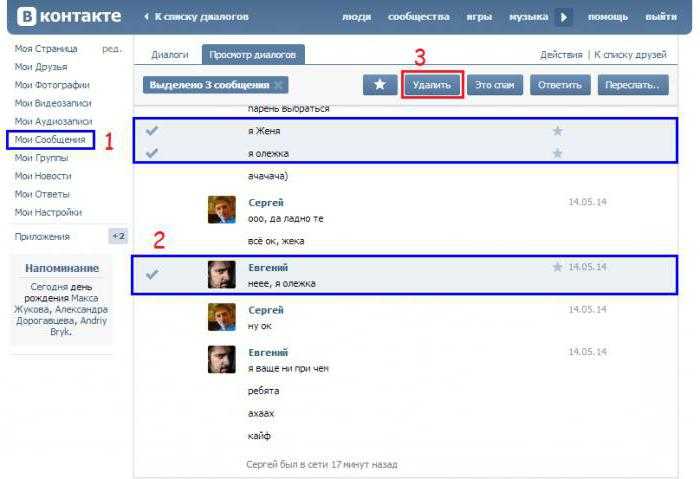 Даже после удаления аккаунта все ваши месседжи останутся видимыми другому пользователю. Только напротив вашей аватарки будет красоваться собачка, а у адресата пропадет возможность переписываться с вами.
Даже после удаления аккаунта все ваши месседжи останутся видимыми другому пользователю. Только напротив вашей аватарки будет красоваться собачка, а у адресата пропадет возможность переписываться с вами.
- Можно ли уничтожить переписку, если вы у собеседника в черном списке?
Нет, в этом случае получится убрать послание только на своей стороне.
- Как быть, если ваше сообщение переслали кому-либо еще?
Пропадет переписка у вас и у вашего собеседника. У третьего адресата письмо останется. Чтобы и оно исчезло, необходимы усилия того пользователя, с кем переписывались лично вы.
- Можно ли убрать неотправленное сообщение?
Иногда из-за технических сбоев послание не доходит до адресата. Если такое случится с вами, вы узнаете об этом по красному кружку с белым восклицательным знаком напротив письма.
Чтобы информация впоследствии гарантированно не оказалась у другого человека, нажмите на круглую иконку и проделайте то, что справедливо для обычной ситуации.
- Есть ли специальные приложения или сервисы для удаления «несвежих» месседжей?
Нет, работающих инструментов нет – ни от ВКонтакте, ни от сторонних разработчиков. Если вам предлагают воспользоваться помощью какой-либо программы, будьте начеку – возможно, это попытка мошенничества. На этот момент полностью убрать сообщения, которым более суток, нельзя.
Заключение
Убрать информацию из переписки и у вас, и у адресата просто. Но необходимо спешить – через 24 часа после отправки возможность очистки исчезает. Не успели – пользователь сможет читать корреспонденцию в любое время. Все остальные способы либо не дают гарантии результата, либо нерабочие.
Приходилось ли вам удалять ошибочно отправленное сообщение? Успели ли вы это сделать до того, как другая сторона его прочла? Поделитесь своей историей с читателями блога.
Несмотря на то, что интерфейс работы с сообщениями в популярной социальной сети в контакте претерпел существенные изменения, некоторые пользователи также испытывают проблемы с ним. Судя по запросам у пользователей возникают сложности с удалением сообщений. Все инструкции в интернете, рассказывающие о том, как удалять сообщения касались старого интерфейса. Мы же хотим рассказать о том, как удалить сообщения в контакте в измененном новом.
Судя по запросам у пользователей возникают сложности с удалением сообщений. Все инструкции в интернете, рассказывающие о том, как удалять сообщения касались старого интерфейса. Мы же хотим рассказать о том, как удалить сообщения в контакте в измененном новом.
Так же как и до этого удалить сразу все входящие и исходящие сообщения из раздела «Мои сообщения» вашего аккаунта не получиться. Можно только удалять сообщения постранично из общего списка, или польностью списком по одному конкретному контакту (человеку), с которым вы общались. Если у вас не много сообщений, то этого вполне достаточно чтобы за пять минут очистить все сообщения. Если сообщений много, то конечно, прийдется потратить немного больше времени. Для постраничного удаления сообщений вам нужно открыть любой браузер, набрать в его адресной строке адрес , ввести логин и пароль. После того, как вы попадете в свой аккуант нужно перейти в раздел «Мои сообщения».
Далее можно либо отметить каждое сообщение галочкой, что является довольно утомительным занятием при большом количестве сообщений, либо кликнуть по ссылке «все» слева вверху списка и все сообщения на этой странице будут выделены.
После того, как вы отметите для удаления одно или более сообщений появиться кнопка «Удалить», нажав на которую вы удалите все отмеченные сообщения на данной странице. Проделав аналогичную операцию с другими страницами вы полностью удалите сообщения из вашего аккаунта в контакте.
Если вам нужно быстро удалить сообщения в контакте с каким-то отдельным человеком, то можно поступить по другому. В списке найти любое сообщение этого пользователя и кликнуть по ссылке, образованной из текста сообщения пользователя.
В открывшемся после этого окне нажать на ссылку «Показать историю сообщений с…».
Вместо трех точек у вас будет написано имя пользователя. Ниже откроется список, в котором вам нужно навести курсор немного правее надписи «История сообщений». Появиться надпись «показать все» при клике на которую она преобразиться в «удалить все».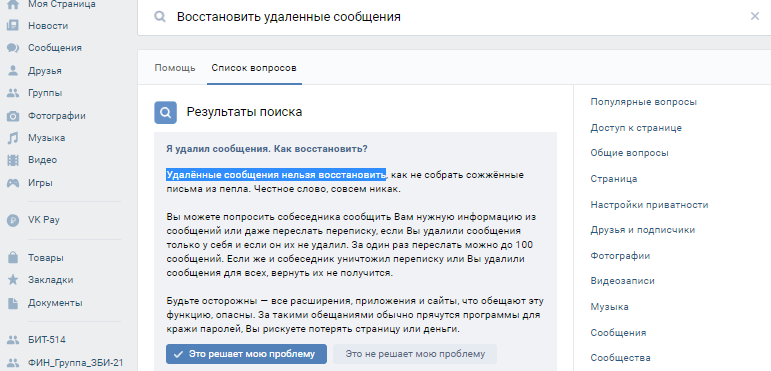
Она нам и нужна. Нажимаете на «удалить все». Появиться диалоговое окно запрашивающие подтверждение удаления и сообщающее о том, что это действие необратимо. В нем нажимаете на кнопку «Удалить и все ваши сообщения с данным пользователем будут удалены.
Как видите, ничего сложного в этом нет. Возможно к тому моменту, когда вы будете читать эту статью интерфейс работы с сообщениями снова измениться в некоторых деталях. Но, это будут скорее всего незначительные изменения, с которыми вы легко разберетесь самостоятельно.
Популярная социальная сеть ВКонтакте не стоит на месте, она развивается каждый день и уже сейчас множество пользователей могут оценить все ее преимущества. Дело в том, что на других известных социальных проектах, где реализована функция переписки с другими пользователями, предоставлена очень интересная способность общения с собеседником — в случае, когда вы что-то написали другом человеку, но затем передумали и не хотите чтобы он это увидел, вам достаточно просто удалить у себя данное сообщение и оно также удалится у другого человека. Стоит отметить, что в ВК такая функция отключена, а отправленное сообщение обязательно дойдет к его получателю. Судя по всему, в нынешнем 2015 и последующим годах эта возможность не будет реализована.
Стоит отметить, что в ВК такая функция отключена, а отправленное сообщение обязательно дойдет к его получателю. Судя по всему, в нынешнем 2015 и последующим годах эта возможность не будет реализована.
Советы о способах как удалить все сообщения В Контакте сразу?
Вы уже поняли, что ликвидировать весь диалог у вас не получится. Единственная возможность удалить непрочитанное сообщение — это зайти на страничку того, кому вы написали, и с его профиля удалить переписку. Проблема заключается в том, получить доступ к его аккаунту у вас вряд ли получится. За взлом чужого аккаунта может светить вполне реальная ответственность, поэтому отнеситесь к этому делу с предельной осторожностью. Чтобы сразу удалить всю переписку, необходимо зайти в раздел «Мои сообщения», потом выбрать полученные или отправленные, после чего вы можете увидеть вверху справа пустой квадратик, на который необходимо поставить галочку. Это позволит полностью удалить всю переписку всего лишь за одно нажатие кнопки.
Решения как удалить переписку в скайпе от одного контакта в несколько кликов?
История принятых и отправленных сообщений хранится в вашем профиле. Для начала необходимо зайти в раздел Инструменты и выбрать поле Настройки. Затем вы увидите диалог (или как он часто называется Чат и СМС) и в его настройках необходимо выбрать Дополнительно. После этого вы можете нажать на процесс удаления и полностью ликвидировать всю историю переписки с некоторыми пользователями. Стоит помнить о том, что прочитать переписку вы уже никогда не сможете, поэтому если там было что-то важное, то придется смириться с его утратой. Вы можете удалить сообщения не от одного контакта, а сразу от нескольких друзей. Попробуйте снова запустить скайп и проверить, быстро ли удалились сообщения или нет. В интернете есть множество программ, позволяющие проводить восстановление сообщений, но это скорее всего утилиты мошенников, потому что возможности вернуть все в точности как было — просто не существует.
ChatRestore для ВК 1.
 0.2 Скачать Бесплатно
0.2 Скачать Бесплатно РЕКЛАМА Д В Е Р Т И С Е М Е Н Т
Издатель Описание
ChatRestore для ВКонтакте — приложение, которое поможет вам восстановить удаленный разговор в социальной сети ВКонтакте.
Если вы вышли из разговорного чата и удалили его, а теперь хотите восстановить — это приложение для вас!
Это приложение показывает все ваши удаленные чаты: из которых вы вышли, которые вы удалили или выкинули.
С помощью этого приложения вы не можете восстановить историю сообщений. Вы можете восстановить только чат, но не историю.
О ChatRestore для ВК
ChatRestore для ВКонтакте — это бесплатное приложение для Android, опубликованное в списке приложений для чатов и мгновенных сообщений, входящих в раздел «Связь».
Компания, разрабатывающая ChatRestore для ВКонтакте, — MadPixels Software. Последняя версия, выпущенная разработчиком, — 1.0.2. Это приложение было оценено 6 пользователями нашего сайта и имеет средний рейтинг 4,7.
Чтобы установить ChatRestore для ВКонтакте на Android-устройство, просто нажмите зеленую кнопку «Продолжить в приложении» выше, чтобы начать процесс установки. Приложение размещено на нашем сайте с 26 февраля 2016 г. и было загружено 254 раза. Мы уже проверили, безопасна ли ссылка для загрузки, однако для вашей собственной безопасности мы рекомендуем вам проверить загруженное приложение антивирусом. Ваш антивирус может определить ChatRestore для ВКонтакте как вредоносное ПО, если ссылка для скачивания на com.madpixels.chatrestorevk не работает.
Как установить ChatRestore для ВКонтакте на Android-устройство:
- Нажмите кнопку «Продолжить в приложении» на нашем сайте. Это перенаправит вас в Google Play.
- Как только ChatRestore для ВКонтакте появится в списке Google Play вашего Android-устройства, вы можете начать его загрузку и установку. Нажмите на кнопку «Установить», расположенную под строкой поиска и справа от значка приложения.
- Появится всплывающее окно с разрешениями, необходимыми для ChatRestore для ВКонтакте.
 Нажмите «Принять», чтобы продолжить процесс.
Нажмите «Принять», чтобы продолжить процесс. - ChatRestore для ВКонтакте будет загружен на ваше устройство с отображением прогресса. После завершения загрузки начнется установка, и вы получите уведомление после завершения установки.
Перейти к ChatRestore для ВКонтакте
РОДСТВЕННЫЕ ПРОГРАММЫ
Наши рекомендации
Д Е Р Т И С Е М Е Н Т
Резервное копирование из/в облако. Защитите свои данные.
Настройте один раз и забудьте об этом.
РЕКЛАМА Д Е Р Т И С Е М Е Н Т
Нажмите на звезды, чтобы оценить это приложение!
| ||||
.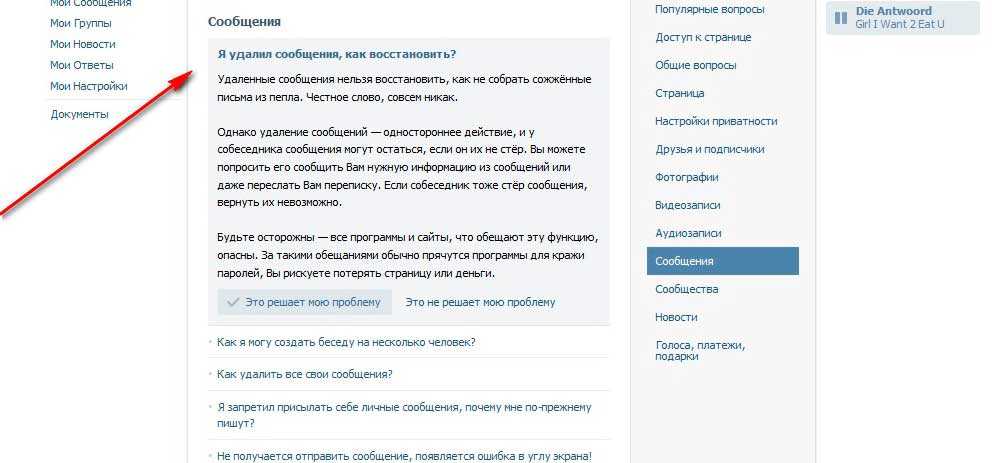 0084 2023-01-31 0084 2023-01-31 | ||||
| Publisher: MadPixels Software | ||||
| Operating System: Android | ||||
| License Type: Free |
Что делать, если пропали все сообщения вконтакте. Как восстановить удаленные сообщения из ВКонтакте
Мало того, что в отправленных и полученных сообщениях может быть какая-то значимая информация (хотя хранить ее там мы бы не советовали). Беда в том, что в такой ситуации часто нельзя отправить новое сообщение другу. Вернее появится надпись «Ваше сообщение отправлено», но на самом деле друг его не получит. И вы также не сможете получать сообщения от других пользователей.
Если пропали сообщения Вконтакте, попробуйте сначала обратиться в техподдержку сайта . Правда, не факт, что полученное там объяснение будет отличаться в деталях. Может быть такой ответ: «Временные проблемы». Сообщения (а также видео, аудио, фото) пропадают, когда сайт ВКонтакте, например, обновляет базу.
Несмотря на эту неопределенность, не волнуйтесь . Вас не взломали и почти в 100% случаев ваши сообщения вернутся к вам в срок от нескольких минут до 2-3 дней.
Что делать, если пропали сообщения ВК
- В редких случаях смена браузера помогает исправить ситуацию. «Опера» не очень «дружит» с Вконтакте, поэтому иногда возникают проблемы с ее использованием.
- Однако в подавляющем большинстве случаев это не браузер . Вся информация, касающаяся наших профилей Вконтакте, хранится на серверах в базе данных социальной сети. При каких-либо неполадках на сервере, где лежит конкретно ваш профиль, могут возникать такие «глюки». Так что лучший вариант в этой ситуации — просто немного подождать.
- Возникает несколько иная ситуация, когда сообщений нет, но цифра обозначающая их количество все же стоит. Скорее всего, счетчик показывает неверную информацию. Зайдите в «Мои настройки» («Общие настройки») и нажмите «Пересчитать показатели».
 Страничку, конечно, надо обновить. Если времени не жалко, любое сообщение можно пометить как непрочитанное — и прочитать.
Страничку, конечно, надо обновить. Если времени не жалко, любое сообщение можно пометить как непрочитанное — и прочитать.
Как восстановить диалог в «ВК»? А что, если вы хотите вернуть отдельные сообщения в социальной сети? На самом деле все проще, чем кажется. С заданиями справится даже школьник. Главное заранее подготовиться к операциям. В противном случае восстановить переписку в ВК будет практически невозможно. Мы рассмотрим самые удобные, удачные и действенные методики, направленные на сохранение и восстановление писем в упомянутой социальной сети.
Есть ли право?
Можно ли восстановить диалог в «ВК»? Да, как и любое ранее удаленное сообщение. Только не все знают, как действовать в том или ином случае.
Как показывает практика, без предварительной подготовки реализовать идею будет проблематично. Чтобы этого избежать, мы поговорим о том, как свести к минимуму неприятные нюансы операции.
Как восстановить диалог в «ВК»? Способы
Как восстановить диалог в «ВК»? Все зависит от предпочтений пользователя. И от ситуации, с которой столкнулся пользователь в целом.
И от ситуации, с которой столкнулся пользователь в целом.
В целом сегодня предлагают следующие способы восстановления переписки:
- через встроенную опцию ВК;
- с помощью собеседников;
- через службу поддержки;
- через специальное расширение для браузера;
- с помощью настроек системы уведомлений.
Ниже мы расскажем обо всех этих хитростях более подробно.
Настройки
Чтобы не думать о том, как можно восстановить диалог в «ВК» после удаления, можно просто сделать так, чтобы все сообщения дублировались на телефон или электронную почту. В этом помогут оповещения в социальной сети.
Для воплощения идеи в реальность пользователю потребуется:
- Открыть в браузере «ВКонтакте».
- Войдите в систему, используя свое имя пользователя и пароль.
- Открыть настройки. Они расположены в правой части окна, сверху. Соответствующее меню открывается после нажатия на стрелочку рядом с уменьшенной аватаркой.

- Перейти в блок «Оповещения».
- Выберите настройки системы уведомлений.
- Нажмите «Сохранить».
Теперь вся корреспонденция будет приходить на телефон или на указанный адрес электронной почты. Слишком длинные посты, к сожалению, не отображаются полностью. Поэтому с помощью подобного метода полноценно просмотреть удаленную переписку не получится.
Альтернатива
Как восстановить удаленный диалог в «ВК»? Одни считают, что такую операцию проводят с помощью службы поддержки социальной сети. Вы можете написать в разделе «Помощь». И если администрация ВК сочтет причину восстановления переписки значимой, она вернется.
Как показывает практика, эта методика работает в исключительных случаях. Да, служба поддержки иногда восстанавливает сообщения и диалоги, но это бывает крайне редко.
Расширение
Некоторые пользователи предпочитают использовать специализированные приложения для восстановления разговоров в социальных сетях. ВК не исключение. Для нее есть расширение ВкОпт. Он отлично работает с Google Chrome.
ВК не исключение. Для нее есть расширение ВкОпт. Он отлично работает с Google Chrome.
Как восстановить диалог в «ВК»? Потребуется:
- Установите «ВкОпт» на компьютер и запустите его.
- Авторизуйтесь в социальной сети.
- Нажмите на пункт VkOpt в левом меню (в самом низу).
- Установите параметры сохранения данных и подтвердите операцию.
- Нажмите на дату диалога с пользователем.
На экране появится интересующая пользователя переписка. Если диалог состоялся до того, как было установлено соответствующее расширение, реализовать идею не получится. Поэтому приходится искать другие подходы.
Собеседники
Как восстановить диалог в «ВК»? Дело в том, что удаленные сообщения не будут стерты вторым человеком. И даже в конференции диалог стирается у конкретного пользователя. Остальные участники переписки видят беседу полностью.
Для восстановления диалога достаточно попросить собеседника полностью (или частично, в зависимости от потребности) переслать сообщения. Теперь это сделать крайне просто, ведь в ВК появилась опция «Вперед».
Теперь это сделать крайне просто, ведь в ВК появилась опция «Вперед».
Такой подход нельзя назвать надежным и эффективным. Но иногда именно этот расклад помогает восстановить переписку.
Гиперссылки
Мы почти полностью разобрались, как восстановить удаленный диалог в «ВК». Остался последний прием, который используется на практике. Он работает со встроенной функцией восстановления. Работает до первого обновления страницы с перепиской. Потом опция исчезает. Ни в коем случае не получится. Именно по этой причине лучше заранее подготовиться к выздоровлению.
Что делать? Как только диалог (или сообщение) будет удален, просто нажмите на строку «Восстановить». Вся переписка (или конкретное письмо) вернется в раздел «Мои сообщения». Но, как мы уже говорили, этот прием затрагивает только что удаленные сообщения.
находки
Мы выяснили, как восстановить диалог в «ВК». Для этого рекомендуется заранее настроить систему уведомлений и установить специальное расширение. В противном случае операция доставит массу хлопот.
В противном случае операция доставит массу хлопот.
Иногда пользователи действительно не могут вернуть удаленные разговоры в ВК. Это нормальное, хотя и печальное явление. Не стоит верить тем, кто предлагает вернуть диалоги за вознаграждение. Все это обман.
Хотите узнать, как зарабатывать ежемесячно от 50 тысяч в интернете?
Смотрите мое видеоинтервью с Игорем Крестининым
=>>
Намеренно или случайно многие пользователи в контакте нажали на «Удалить» и «Очистить историю сообщений». После этого диалоги как бы исчезают безвозвратно.
Однако есть несколько безопасных способов вернуть их.
Если вы не предприняли никаких действий, а диалог с определенным человеком вдруг стал пустым, то попробуйте следующее:
- Проверьте подключение к интернету. Такое горе часто может случиться из-за низкой скорости канала связи.
- Попробуйте получить доступ к своей странице из другого браузера, приложения или устройства.

- Спросите, есть ли такая проблема у других пользователей — возможно, беда произошла на серверах, и после ремонтных работ все восстановится само собой.
- Если на вашем компьютере есть антивирус, временно отключите веб-фильтр и перезагрузите страницу с диалогами — защитник ОС легко мог «съесть» нужные компоненты кода.
- Отключите расширения фильтра в меню вашего браузера типа NoScript, Adblock, которые иногда мешают корректной работе социальной сети.
- Очистите кеш и историю браузера, выйдите со своей страницы и закройте ее. Затем снова войдите в свою учетную запись.
- Попробуйте поискать переписку через поиск сообщений — введите в соответствующее поле слова, которые она может гарантированно содержать.
Как восстановить удаленную переписку в вк
- Проще всего попросить собеседника прислать вам удаленный диалог или какую-то его часть — ведь при очистке истории одного пользователя второй остается в целости и сохранности до тех пор, пока , конечно, он не удаляет его сам.
 Во Вконтакте, кстати, вполне можно загрузить диалог со всеми вложениями на ПК или ноутбук.
Во Вконтакте, кстати, вполне можно загрузить диалог со всеми вложениями на ПК или ноутбук. - Перейти в раздел «Настройки» — «Оповещения». Найдите электронную почту для оповещений. Если там и на подпункте «Личные сообщения» стоит «галочка», то вся удаленная история диалогов будет в почтовом ящике, указанном при регистрации ВК. Однако большие сообщения там не будут отображаться целиком, а диалоги -общие разговоры там храниться не будут.
- Аналогичным образом вы снова сможете увидеть потерянные сообщения на своем телефоне — в том случае, если в настройках уведомлений вы установили «галочку» на «Получать СМС-оповещения» о личных сообщениях.
- Одиночное, только что удаленное сообщение в браузере легко вернуть обратно — ведь сразу после удаления появляется кнопка Восстановить. Однако, если после удаления вы обновили страницу или перешли с нее на другую, действие нельзя будет отменить.
Такая кнопка сохранения не появляется при удалении всего диалога — потому что система уже попыталась защитить вас от своего безрассудства, попросив подтвердить удаление: «Вы действительно хотите удалить всю переписку с этим пользователем? Отменить это действие будет невозможно.
Обратитесь за помощью в техподдержку — найдите ссылку «Помощь» на главной странице и подробно опишите вашу проблему агенту. Будет хорошо, если вы предоставите скриншоты переписки с запросом или упомянете какие-либо сообщения из него.
Как восстановить удаленную переписку в ВК: разные способы
В большинстве случаев, к сожалению, в восстановлении переписки отказывают, ссылаясь на невозможность такого действия. Однако техподдержка всегда помогает восстановить переписку тем пользователям, которые потеряли архив сообщений в результате «взлома» своей страницы.
Если вы знакомы с языком программирования, то есть возможность восстановить диалог через API социальной сети. Процесс этот очень долгий и нудный, т. к. возвращать сообщения нужно по одному, обязательно указывая их ID:
В заключение хочу предостеречь от обращений к «знающим людям» и от скачивания подозрительного софта. Увы, эти способы приведут только к потере денег, конфиденциальных данных вашей страницы и, зачастую, ее самой.
Даже единственное безопасное (разумеется, только на официальном сайте разработчика) рекомендуемое многими приложение ВкОпт не способно восстановить утерянную переписку. Максимум, он будет отражать статистику ваших сообщений.
П.С. Выкладываю скриншоты своего заработка в партнерских программах. И напоминаю, что сможет каждый, даже новичок! Главное делать это правильно, а значит учиться у тех, кто уже зарабатывает, то есть у профессионалов.
Хотите знать, какие ошибки совершают новички?
99% новичков совершают эти ошибки и терпят неудачу в бизнесе и заработке в Интернете! Позаботьтесь о том, чтобы не повторять этих ошибок — «3 + 1 ОШИБКИ НАЧИНАЮЩИХ, УБИВАЮЩИЕ РЕЗУЛЬТАТ».Вам срочно нужны деньги?
Скачать бесплатно: «ТОП — 5 способов заработка в интернете ». 5 лучших способов заработка в интернете, которые гарантированно принесут вам результат от 1000 рублей в день и более.Готовое решение для вашего бизнеса!
А для тех, кто привык делать готовые решения, есть «Проект готовых решений для начала заработка в интернете».Узнайте, как начать свой бизнес в Интернете даже самому зеленому новичку, без технических знаний и даже без опыта.
Если вы намеренно или случайно удалили переписку с другом в социальной сети Вконтакте, а она вам очень нужна, не спешите расстраиваться и сожалеть о «потере». Эта статья подробно расскажет, как восстановить удаленные сообщения (когда это возможно) с помощью штатных инструментов ВК, а также с помощью специального браузерного приложения.
Чтобы вернуть диалоги, в первую очередь сделайте следующее:
- Проверьте, есть ли подключение к интернету; какова его скорость. Постоянные обрывы соединения, медленный канал связи могут привести к некорректному отображению веб-страниц, в том числе и вашего аккаунта Вконтакте.
- Временно отключите веб-фильтр в антивирусной программе, обновите страницу с помощью клавиши «F5» и попробуйте еще раз увидеть диалог с собеседником. Иногда скрипты «Защитника ОС» блокируют полезные элементы кода.
- Отключить надстройки браузера NoScript, Adblock и подобные фильтрующие приложения.
 Также они могут мешать корректной работе ВК.
Также они могут мешать корректной работе ВК. - Очистите кеш/историю браузера (для Firefox и Google Chrome используйте комбинацию «Ctrl+Shift+Del»). Войдите снова.
- В списке диалогов щелчком мыши выделить переписку нужного пользователя, в строке «Поиск» ввести фразу/слово из поискового сообщения и нажать «ENTER» для поиска переписки. Возможно, оно не было удалено, а просто затерялось в недрах вашего аккаунта.
Настройки Вконтакте
Иногда этих действий достаточно. Но если вы все же не можете восстановить удаленные сообщения, воспользуйтесь стандартными средствами социальной сети.
1. Нажмите меню «Настройки», перейдите на вкладку «Оповещения». Если в графе «E-Mail для уведомлений:» установлено значение «Всегда уведомлять» (включая опции «Личные сообщения», «Сообщения на стене»), зайдите на почтовый ящик, указанный при регистрации в ВК. Наверняка, в списке входящих писем вы найдете удаленный диалог.
2. Если вы удалили одно сообщение из переписки и сразу поняли, что поступили неосторожно, нажмите на ссылку «Восстановить» рядом с надписью «Сообщение удалено». Текст сообщения тут же вернется на место.
Текст сообщения тут же вернется на место.
3. Обратиться к пользователю, с которым вы переписывались с просьбой о высылке копий сообщений (в личку Вконтакте или в почтовый ящик). Ваши сообщения могут быть удалены, а он — нет (т.е. он не очистил историю сообщений).
4. Написать письмо в техподдержку Вконтакте с просьбой восстановить диалог: нажать на основную ссылку «помощь» в нижнем меню и ввести текст.
Расширение для Google Chrome — ВкОпт
ВкОпт — многофункциональное дополнение, повышающее комфорт использования социальной сети Вконтакте в разы. Среди его возможностей — загрузка данных о медиа-контенте, расширенное меню быстрого доступа к функциям и разделам, поиск фотографий в HD-качестве и, конечно же, модуль обработки/восстановления сообщений — очень мощный инструмент.
Внимание! ВкОпт — имеет статус доверенного приложения. НО: остерегайтесь подделок и модифицированных версий. Аддон можно без проблем скачать только на официальном сайте разработчика vkopt.
net или в магазине расширений Google Chrome.
Для просмотра диалогов в Вкопте необходимо:
1. Установить аддон в браузер.
2. Зайдите в свой аккаунт Вконтакте.
Раздел в меню страниц должен появиться сразу после установки.
3. Откройте «Мои сообщения».
4. Справа от кнопки «Диалоги» выберите «Статистика» в раскрывающемся меню [Действия].
6. Задайте параметры отображения статистики сообщений (установите галочки напротив вариантов).
7. В таблице статистики найдите пользователя, диалог которого вы хотите просмотреть. А затем нажмите на дату/время в этой же строке (крайний правый столбец). На дисплее появится сообщение.
Не используйте для восстановления переписки сторонние сомнительные программы, особенно те, которые «запрашивают» логин и пароль от аккаунта Вконтакте. Есть большая вероятность, что после такого «восстановления» вашу страницу взломают.
ВКонтакте (vk. com) — социальная сеть для общения с родными, друзьями и близкими посредством мгновенных сообщений, обмена фотографиями, аудио- и видеозаписями. Каждый пользователь рано или поздно приходит к тому, что нужно почистить историю сообщений, убрать ненужные диалоги.
com) — социальная сеть для общения с родными, друзьями и близкими посредством мгновенных сообщений, обмена фотографиями, аудио- и видеозаписями. Каждый пользователь рано или поздно приходит к тому, что нужно почистить историю сообщений, убрать ненужные диалоги.
Как удалить сразу все диалоги ВКонтакте?
Первый способ достаточно трудоемкий, но придумывать что-то не придется — все делается довольно просто. Итак, как удалить все диалоги ВКонтакте — нужно зайти во вкладку «Мои сообщения» и нажать крестик в правом верхнем углу каждого диалога, затем подтвердить удаление. Если контактов и диалогов с ними много, то удаление займет много времени. Есть несколько способов как удалить сразу все диалоги ВК (если нужно удалить конкретные сообщения, как это сделать)
чтобы очистить историю сообщений с помощью скрипта, нужно открыть вкладку «Мои сообщения» в адресной строке браузера, вставьте соответствующее значение, в интернете их очень много, и нажмите клавишу «Enter» на клавиатуре. Историю переписки следует удалить, но этот способ работает не всегда.
Историю переписки следует удалить, но этот способ работает не всегда.
есть специальная программа, служащая для расширения возможностей социальных сетей, например, ВКбот. После установки этого приложения требуется авторизация и тогда в вашем распоряжении множество функций и возможностей. Вам нужно выбрать вкладку «Мой профиль» — «Управление личными сообщениями» — «Удалить диалоги». Эту программу нужно скачивать только из надежного источника, она может иметь вирусный контент, который в будущем нанесет вред не только компьютеру, но и вашей социальной сети. сети ВКонтакте. Вы можете найти все услуги по раскрутке и раскрутке ВКонтакте.
Как восстановить удаленные диалоги ВК?
Часто бывает, что при очистке истории сообщений мы можем по ошибке удалить нужные диалоги. Для восстановить диалоги ВК можно попробовать следующее:
Если удаление производилось стандартным способом — один диалог во вкладке «Мои сообщения», после удаления появляется кнопка «Восстановить», значит можно вернуть удаленный диалог.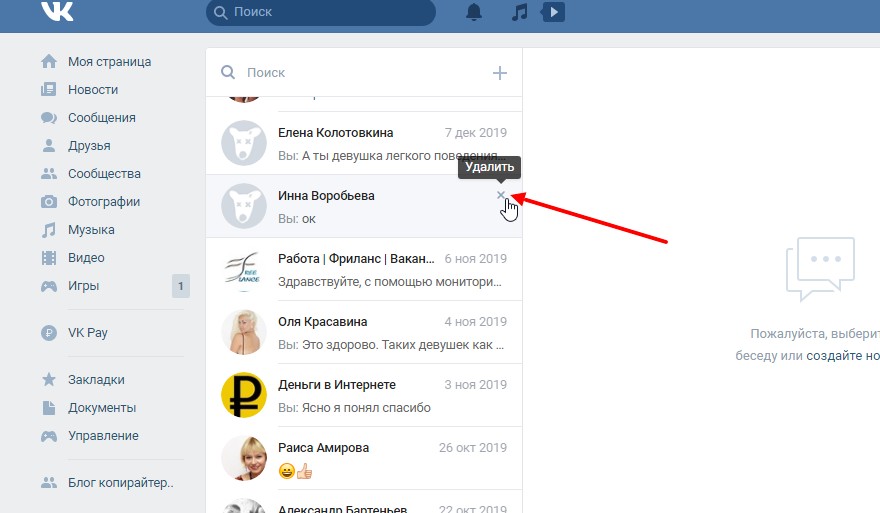
Если сообщения были удалены, вы можете обратиться за помощью к администраторам социальных сетей. сети, нажав кнопку «Справка» внизу страницы.
Если вы зарегистрированы через почту (mail.ru, yandex.ru и т.д.), а в аккаунте ВКонтакте в настройках стоит галочка напротив «Уведомлять по E-mail», то можете заглянуть в почтовый ящик и проверить там.
Можно использовать специальные программы, но они не всегда дают 100% результат. Подружиться можно на своей странице ВК адрес .
Итак, как восстановить удаленные диалоги вк, достаточно сложный вопрос. Самый простой и надежный способ — попросить второго участника диалога прислать вам историю вашей с ним переписки, если он сам от нее еще не избавился. (Также читайте о том, как создать и удалить беседу ВКонтакте.) Следует с осторожностью относиться к предложениям в Интернете относительно программ, предназначенных для социальных сетей, скачивать их нужно только из проверенного источника и предварительно читать отзывы пользователей на специальных форумах.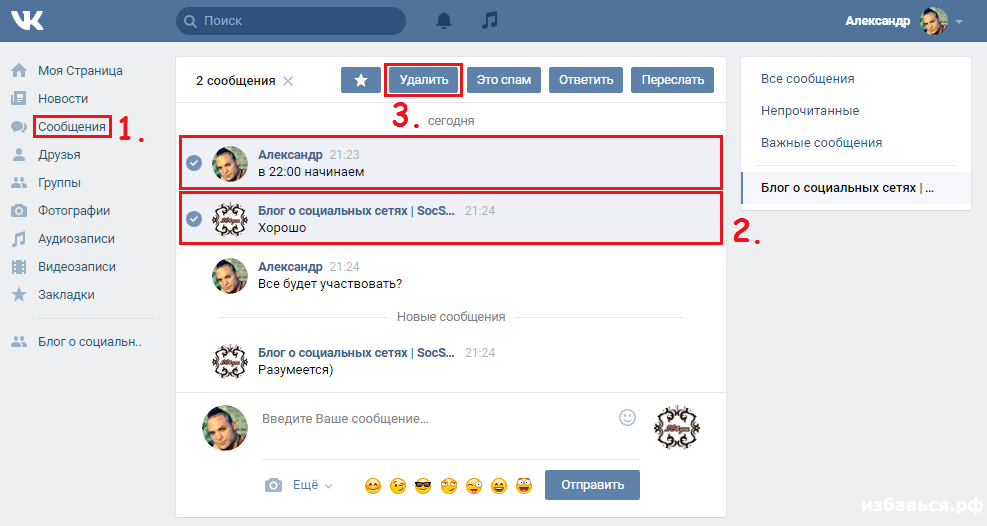


 Сторонние утилиты и программы, умеющие выполнять эту функцию (удалять сообщения с сервера VK) — не более чем уловки и россказни злоумышленников, желающих выудить у вас логин и пароль от странички в соцсети. Они «от и до» напичканы троянами и червями. Обходите эти «цифровые продукты» десятой дорогой!
Сторонние утилиты и программы, умеющие выполнять эту функцию (удалять сообщения с сервера VK) — не более чем уловки и россказни злоумышленников, желающих выудить у вас логин и пароль от странички в соцсети. Они «от и до» напичканы троянами и червями. Обходите эти «цифровые продукты» десятой дорогой!
 Нажмите «Принять», чтобы продолжить процесс.
Нажмите «Принять», чтобы продолжить процесс. Страничку, конечно, надо обновить. Если времени не жалко, любое сообщение можно пометить как непрочитанное — и прочитать.
Страничку, конечно, надо обновить. Если времени не жалко, любое сообщение можно пометить как непрочитанное — и прочитать.

 Во Вконтакте, кстати, вполне можно загрузить диалог со всеми вложениями на ПК или ноутбук.
Во Вконтакте, кстати, вполне можно загрузить диалог со всеми вложениями на ПК или ноутбук. Узнайте, как начать свой бизнес в Интернете даже самому зеленому новичку, без технических знаний и даже без опыта.
Узнайте, как начать свой бизнес в Интернете даже самому зеленому новичку, без технических знаний и даже без опыта. Также они могут мешать корректной работе ВК.
Также они могут мешать корректной работе ВК. net или в магазине расширений Google Chrome.
net или в магазине расширений Google Chrome.
Об авторе